So lesen Sie SQL Server-Protokolle
SQL Server 日志包含关于数据库服务器活动的宝贵信息,可帮助诊断问题并确保数据库的平稳运行。可通过以下方式查看日志:使用 SQL Server 配置管理器 (SSMS)通过命令提示符使用 NOTEPAD.EXE 或 TYPE 命令日志文件类型包括:错误日志慢查询日志查询日志日志信息类型:时间戳严重程度事件类型详细消息故障排除步骤:检查错误日志中的错误和警告消息识别慢查询日志中的长时间查询并优化它们审查查询日志中的查询模式和执行时间
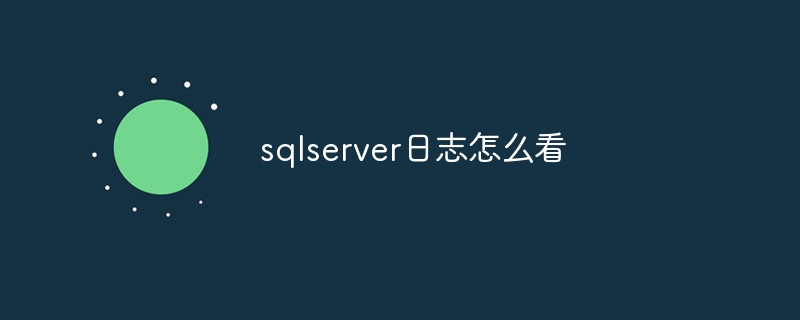
SQL Server 日志查看方法
SQL Server 日志包含有关数据库服务器活动和错误的重要信息。查看这些日志对于诊断问题和确保数据库的平稳运行至关重要。
查看日志的方法:
1. SQL Server 配置管理器 (SSMS)
- 打开 SSMS 并连接到 SQL Server 实例。
- 在“对象资源管理器”中,展开“管理”文件夹并选择“SQL Server 日志”。
- 右键单击所需的日志,然后选择“查看日志文件”。
2. 命令提示符
- 打开命令提示符并导航到 SQL Server 日志路径(通常为 %ProgramFiles%\Microsoft SQL Server\MSSQL15.SQL2019\MSSQL\Log)。
- 输入以下命令之一:
<code>NOTEPAD.EXE <log_file_name> TYPE <log_file_name></code>
日志文件类型:
1. 错误日志:记录有关错误和警告的信息。
2. 慢查询日志:记录执行时间较长的查询。
3. 查询日志:记录有关已执行查询的信息。
信息类型:
日志文件包含以下类型的信息:
- 时间戳:事件发生的时间。
- 严重程度:错误、警告或信息。
- 事件类型:例如,登录、查询或错误。
- 详细消息:有关事件的更多信息。
故障排除:
要对 SQL Server 问题进行故障排除,请查看以下部分:
1. 错误日志:查找错误和警告消息,以了解问题的根源。
2. 慢查询日志:识别执行时间较长的查询并优化它们以提高性能。
3. 查询日志:审查查询模式和执行时间,以查找潜在问题。
定期查看和分析 SQL Server 日志对于监视数据库活动、解决问题和确保数据库的最佳性能至关重要。
Das obige ist der detaillierte Inhalt vonSo lesen Sie SQL Server-Protokolle. Für weitere Informationen folgen Sie bitte anderen verwandten Artikeln auf der PHP chinesischen Website!

Heiße KI -Werkzeuge

Undresser.AI Undress
KI-gestützte App zum Erstellen realistischer Aktfotos

AI Clothes Remover
Online-KI-Tool zum Entfernen von Kleidung aus Fotos.

Undress AI Tool
Ausziehbilder kostenlos

Clothoff.io
KI-Kleiderentferner

AI Hentai Generator
Erstellen Sie kostenlos Ai Hentai.

Heißer Artikel

Heiße Werkzeuge

Notepad++7.3.1
Einfach zu bedienender und kostenloser Code-Editor

SublimeText3 chinesische Version
Chinesische Version, sehr einfach zu bedienen

Senden Sie Studio 13.0.1
Leistungsstarke integrierte PHP-Entwicklungsumgebung

Dreamweaver CS6
Visuelle Webentwicklungstools

SublimeText3 Mac-Version
Codebearbeitungssoftware auf Gottesniveau (SublimeText3)

Heiße Themen
 1376
1376
 52
52
 So lösen Sie das Problem, dass das genannte Objekt bereits in der SQLServer-Datenbank vorhanden ist
Apr 05, 2024 pm 09:42 PM
So lösen Sie das Problem, dass das genannte Objekt bereits in der SQLServer-Datenbank vorhanden ist
Apr 05, 2024 pm 09:42 PM
Für Objekte mit demselben Namen, die bereits in der SQL Server-Datenbank vorhanden sind, müssen folgende Schritte ausgeführt werden: Bestätigen Sie den Objekttyp (Tabelle, Ansicht, gespeicherte Prozedur). Mit IF NOT EXISTS kann die Erstellung übersprungen werden, wenn das Objekt leer ist. Wenn das Objekt Daten enthält, verwenden Sie einen anderen Namen oder ändern Sie die Struktur. Verwenden Sie DROP, um vorhandene Objekte zu löschen (Vorsicht, Sicherung empfohlen). Suchen Sie nach Schemaänderungen, um sicherzustellen, dass keine Verweise auf gelöschte oder umbenannte Objekte vorhanden sind.
 So importieren Sie eine MDF-Datei in SQL Server
Apr 08, 2024 am 11:41 AM
So importieren Sie eine MDF-Datei in SQL Server
Apr 08, 2024 am 11:41 AM
Die Importschritte sind wie folgt: Kopieren Sie die MDF-Datei in das Datenverzeichnis von SQL Server (normalerweise C:\Programme\Microsoft SQL Server\MSSQL\DATA). Öffnen Sie in SQL Server Management Studio (SSMS) die Datenbank und wählen Sie Anhängen aus. Klicken Sie auf die Schaltfläche „Hinzufügen“ und wählen Sie die MDF-Datei aus. Bestätigen Sie den Datenbanknamen und klicken Sie auf die Schaltfläche OK.
 Was tun, wenn der SQLServer-Dienst nicht gestartet werden kann?
Apr 05, 2024 pm 10:00 PM
Was tun, wenn der SQLServer-Dienst nicht gestartet werden kann?
Apr 05, 2024 pm 10:00 PM
Wenn der SQL Server-Dienst nicht gestartet werden kann, können Sie die folgenden Schritte beheben: Überprüfen Sie das Fehlerprotokoll, um die Grundursache zu ermitteln. Stellen Sie sicher, dass das Dienstkonto über die Berechtigung zum Starten des Dienstes verfügt. Überprüfen Sie, ob Abhängigkeitsdienste ausgeführt werden. Deaktivieren Sie die Antivirensoftware. Reparieren Sie die SQL Server-Installation. Wenn die Reparatur nicht funktioniert, installieren Sie SQL Server neu.
 So überprüfen Sie die SQLServer-Portnummer
Apr 05, 2024 pm 09:57 PM
So überprüfen Sie die SQLServer-Portnummer
Apr 05, 2024 pm 09:57 PM
So zeigen Sie die SQL Server-Portnummer an: Öffnen Sie SSMS und stellen Sie eine Verbindung zum Server her. Suchen Sie den Servernamen im Objekt-Explorer, klicken Sie mit der rechten Maustaste darauf und wählen Sie Eigenschaften. Sehen Sie sich auf der Registerkarte „Verbindung“ das Feld „TCP-Port“ an.
 Wo ist die SQLServer-Datenbank?
Apr 05, 2024 pm 08:21 PM
Wo ist die SQLServer-Datenbank?
Apr 05, 2024 pm 08:21 PM
SQL Server-Datenbankdateien werden normalerweise am folgenden Standardspeicherort gespeichert: Windows: C:\Programme\Microsoft SQL Server\MSSQL\DATALinux: /var/opt/mssql/data Der Speicherort der Datenbankdatei kann durch Ändern des Datenbankdateipfads angepasst werden Einstellung.
 So stellen Sie eine versehentlich gelöschte Datenbank in SQL Server wieder her
Apr 05, 2024 pm 10:39 PM
So stellen Sie eine versehentlich gelöschte Datenbank in SQL Server wieder her
Apr 05, 2024 pm 10:39 PM
Wenn Sie eine SQL Server-Datenbank versehentlich löschen, können Sie die Datenbankaktivität stoppen; Party-Tools. Bitte sichern Sie Ihre Datenbank regelmäßig und aktivieren Sie die Transaktionsprotokollierung, um Datenverlust zu verhindern.
 Wie lösche ich SQL Server, wenn die Installation fehlschlägt?
Apr 05, 2024 pm 11:27 PM
Wie lösche ich SQL Server, wenn die Installation fehlschlägt?
Apr 05, 2024 pm 11:27 PM
Wenn die SQL Server-Installation fehlschlägt, können Sie sie mit den folgenden Schritten bereinigen: Deinstallieren Sie SQL Server. Löschen Sie Registrierungsschlüssel. Löschen Sie Dateien und Ordner. Starten Sie den Computer neu
 So beheben Sie den Java-Verbindungs-SQLServer-Fehler
May 01, 2023 am 09:22 AM
So beheben Sie den Java-Verbindungs-SQLServer-Fehler
May 01, 2023 am 09:22 AM
Das Problem wurde festgestellt, dass ich dieses Mal die SqlServer-Datenbank verwendete, die ich zuvor noch nicht verwendet hatte, aber das Problem war nicht schwerwiegend. Nachdem ich den SqlServer gemäß den Schritten im Anforderungsdokument verbunden hatte, startete ich das SpringBoot-Projekt und fand ein Fehler wie folgt: Zuerst dachte ich, es sei ein Problem mit der SQLServer-Verbindung, also habe ich die Datenbank überprüft und festgestellt, dass alles in der Datenbank normal ist. Ich habe zuerst meine Kollegen gefragt, ob sie ein solches Problem hätten Ich stellte fest, dass dies nicht der Fall war, und begann meinen besten Teil mit der Baidu-Programmierung. Die spezifische Fehlermeldung, die ich zu lösen begann, war diese, also startete ich die Baidu-Fehlerberichterstattung: ERRORc.a.d.p.DruidDataSource$CreateCo



